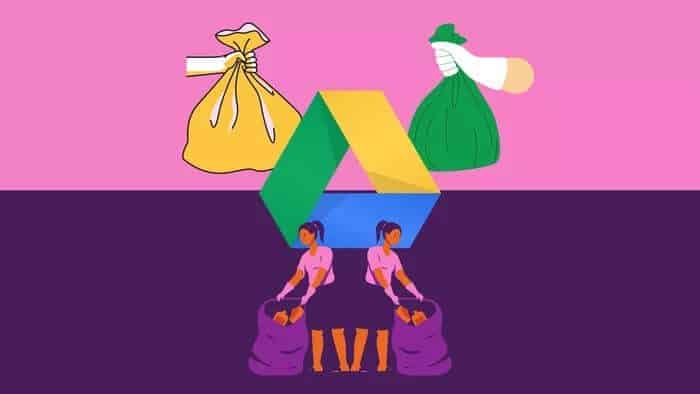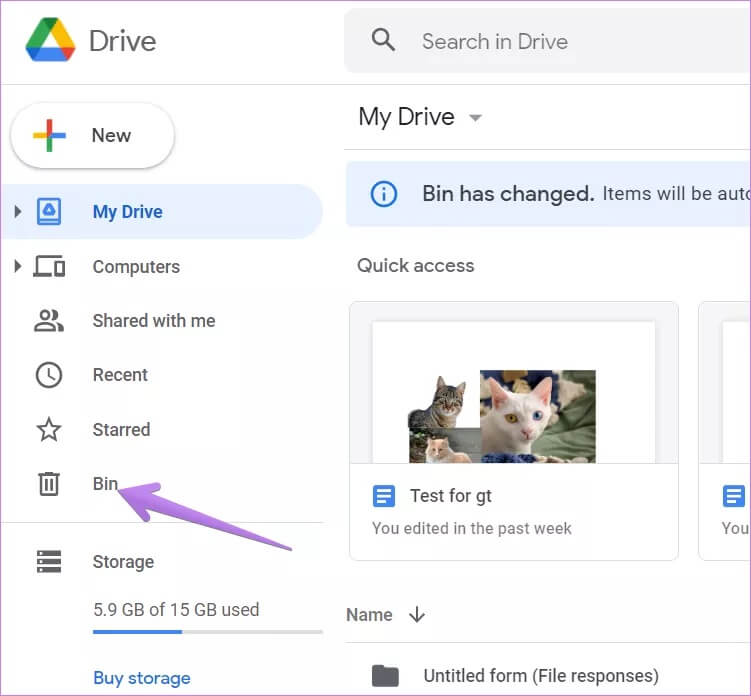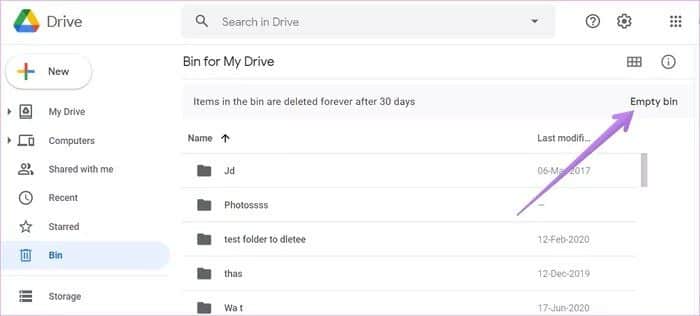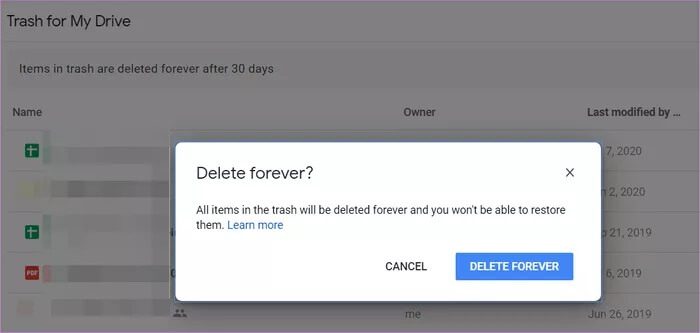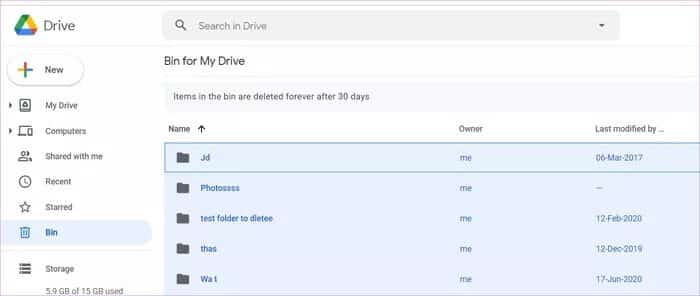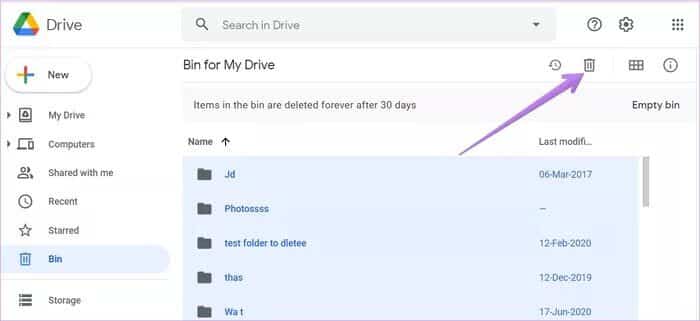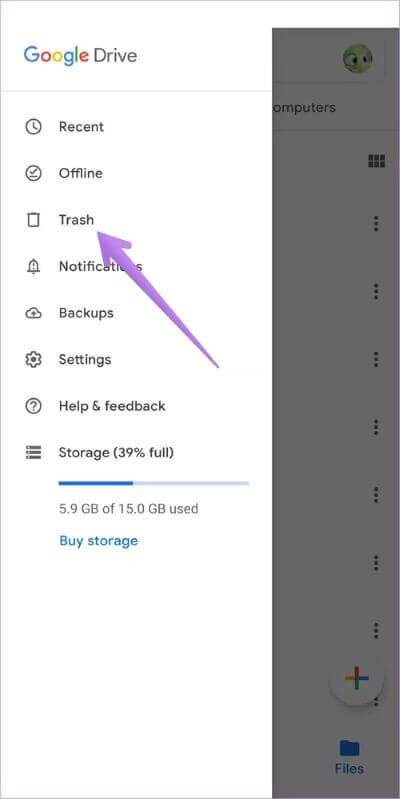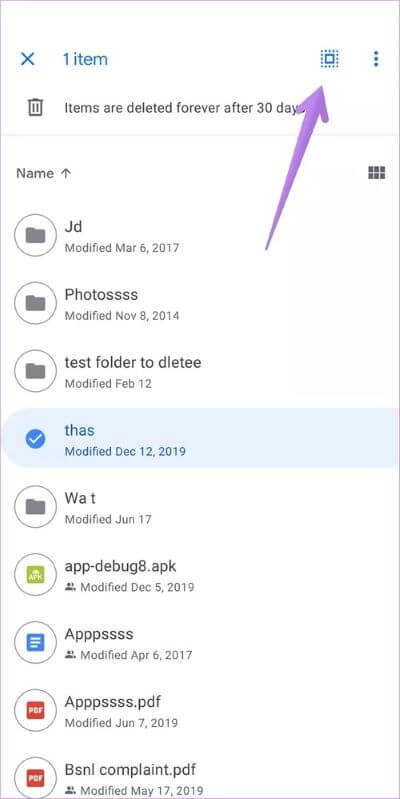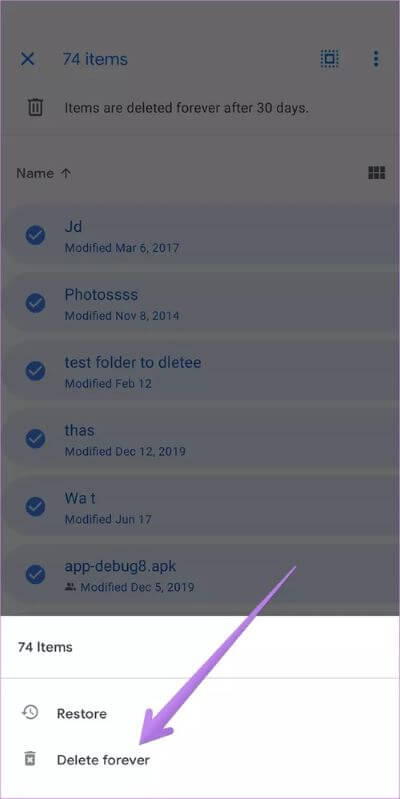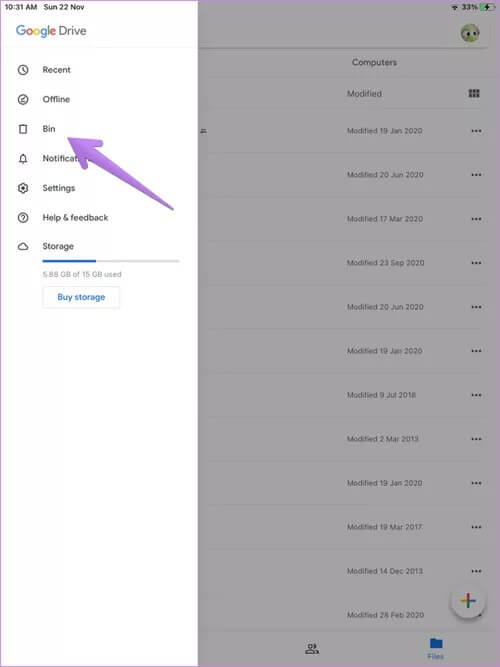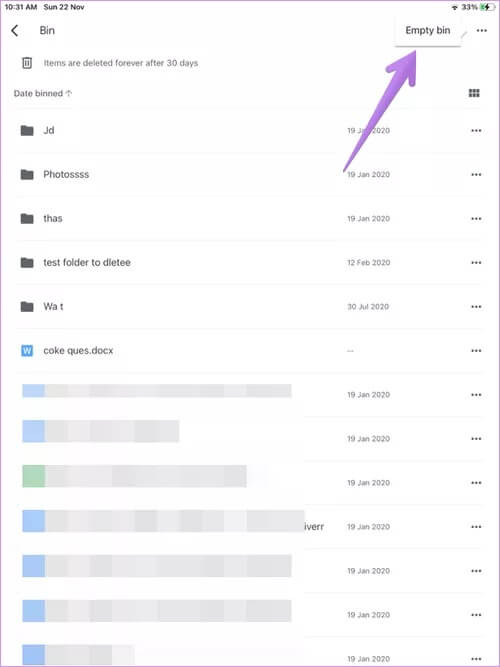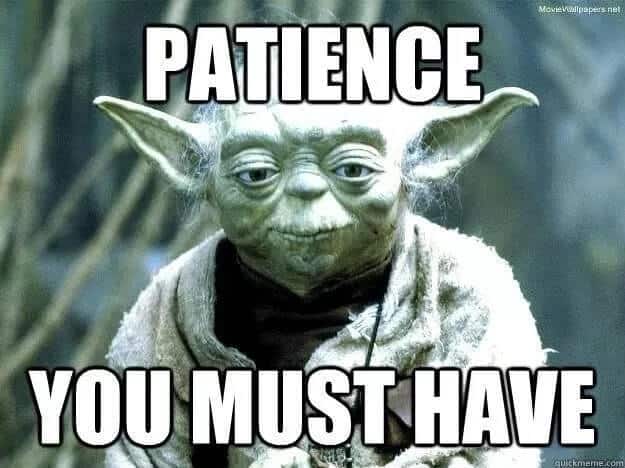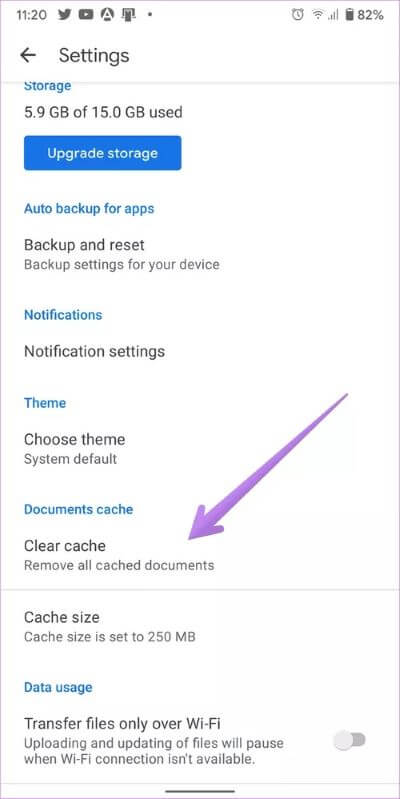Comment vider la corbeille de Google Drive à la fois sur téléphone mobile et PC
Habituellement, lorsque vous supprimez des fichiers de Google Drive, ils sont envoyés dans le dossier Corbeille ou Corbeille du Drive. Google Drive supprime définitivement les fichiers de la corbeille après 30 jours. Que faire si vous souhaitez nettoyer le dossier de la corbeille pour libérer de l'espace manuellement ou pour une autre raison? Nous vous guiderons à peu près de la même manière. Vous apprendrez comment supprimer ou supprimer tous les fichiers de la corbeille de Google Drive à la fois dans cet article.
Nous avons également couvert ce qui se passe lorsque vous supprimez des fichiers de la corbeille. Et diverses façons de résoudre le problème si la vidange des déchets ne fonctionne pas. Commençons par l'ordinateur, suivi des applications mobiles Google Drive, comme Android, iPhone et iPad.
Remarque: une fois que vous videz la corbeille, vous ne remarquerez pas immédiatement les modifications. Vous devrez peut-être attendre au moins 24 heures pour que tous les fichiers soient supprimés définitivement. Alors ne pensez pas que vider la corbeille ne fonctionne pas.
Comment vider la corbeille Google Drive à la fois sur l'ordinateur
Il existe deux façons de vider votre corbeille à la fois dans Google Drive à l'aide d'un ordinateur portable ou d'un ordinateur de bureau.
Première méthode: supprimez tous les fichiers à l'aide du bouton dédié
Étape 1: Allumer Emplacement de Google Drive Sur le web et enregistrez Entrée avec votre compte.
Étape 2: Cliquez Dossier Corbeille ou Corbeille Il est situé dans la barre latérale gauche de Google Drive.
Étape 3: Vous serez redirigé vers le dossier Corbeille. Cliquez sur le bouton Poubelle vide Dans le coin supérieur droit de l'écran.
Remarque: si vous ne voyez pas les boutons de poubelle vide ou de poubelle, vous trouverez l'option poubelle sur le côté gauche avec une petite flèche vers le bas. Cliquez sur la flèche et choisissez Vider la corbeille dans le menu.
Étape 4: Une fenêtre contextuelle de confirmation apparaîtra. Cliquez sur le bouton Effacer Pour toujours.
Conseil: impossible de supprimer des fichiers de Google Drive? Découvrez 7 façons de résoudre le problème de Google Drive ne supprimant pas les fichiers.
Méthode 2: supprimez tous les fichiers en les sélectionnant
Si la méthode précédente n'a pas fonctionné ou si vous ne voyez pas les boutons Corbeille / Vider la corbeille, ne vous inquiétez pas. Il y a un autre moyen. Dans cette méthode, vous devrez sélectionner tous les fichiers manuellement puis les supprimer.
Voici les étapes:
Étape 1: Ouvert Emplacement de Google Drive Et cliquez Dossier Corbeille Dans la barre latérale gauche.
Étape 2: Dans un dossier Corbeille ou corbeille -Utiliser le raccourci clavier Ctrl + A (Windows) et Commande + A (Mac) Pour sélectionner tous les fichiers. Vous verrez que tous les fichiers et dossiers sont marqués lorsqu'ils deviennent bleus.
Conseil: si tous les fichiers ne sont pas sélectionnés, actualisez la page une fois. Ou sélectionnez un fichier, puis utilisez le raccourci clavier pour sélectionner d'autres fichiers.
Étape 3: مع Sélectionnez tous les fichiers Dans la poubelle, cliquez sur l'icône Supprimer en haut. Une fenêtre contextuelle de confirmation apparaîtra. Cliquez sur Supprimer pour toujours.
Comment vider la corbeille de Google Drive sur Android
Étape 1: Allumer Application Android Google Drive. Clique sur Icône de trois barres En haut pour ouvrir la barre latérale. Localiser Poubelle De la liste.
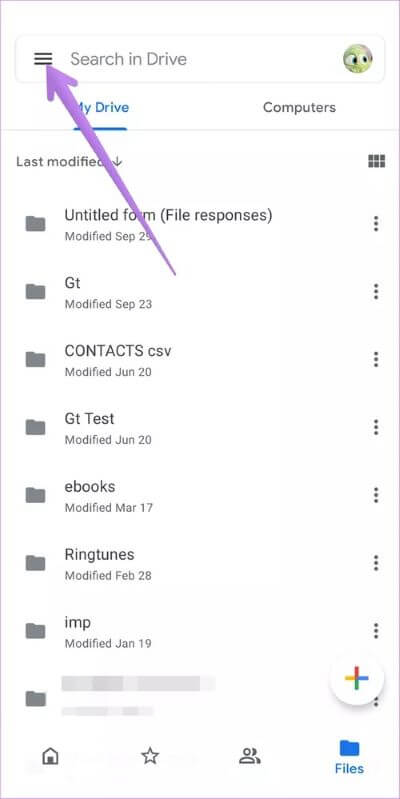
Étape 2: Touchez et maintenez n'importe quel Fichier Dans le dossier corbeille pour le sélectionner. Une fois sélectionné, cliquez sur le bouton Sélectionner tout en haut. Cela sélectionnera Tous les fichiers sont dans la corbeille.
Conseil: pour supprimer un seul fichier de la corbeille, sélectionnez-le, puis appuyez sur l'icône à trois points à côté du fichier. Sélectionnez supprimer définitivement.
Étape 3: Avec tous les fichiers sélectionnés, appuyez sur l'icône à trois points en haut. Choisir Effacer Pour toujours De la liste.
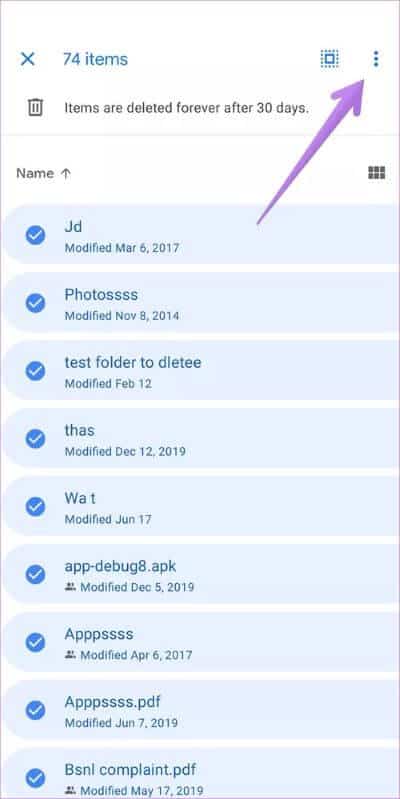
Comment vider complètement la corbeille de Google Drive sur iPhone et iPad
Étape 1: Allumer Application Google Drive pour iPhone ou iPad.
Étape 2: Clique sur Icône de trois barres Pour ouvrir la barre latérale. Clique sur Poubelle.

Étape 3: À l'intérieur de la corbeille ou de la corbeille, appuyez sur Icône en trois points en haut. Sélectionner Bac vide De la liste.
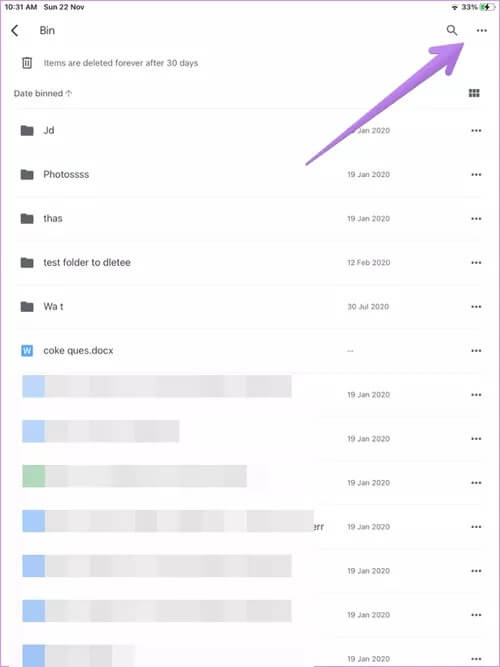
Conseil de pro: découvrez Comment sécuriser Google Drive avec Face ID ou Touch ID Sur iPhone et iPad.
Que se passe-t-il en supprimant des fichiers de la corbeille
Comme mentionné précédemment, la suppression de fichiers de Google Drive les met dans la corbeille pendant 30 jours. Donc, si vous supprimez accidentellement des fichiers, vous pouvez les restaurer à tout moment dans les 30 jours, à condition qu'ils soient disponibles dans la corbeille.
Mais après Poubelle vide Ou, supprimez les fichiers spécifiés de la corbeille, ils ne peuvent pas être récupérés à nouveau. Les fichiers ont disparu pour toujours. Dans le cas d Supprimer un fichier partagé avec quelqu'un d'autre , Il n'y aura plus accès. tu dois Transférer la propriété des fichiers partagés Avant de le supprimer si vous souhaitez que d'autres y accèdent.
Dépannage: la corbeille de Google Drive ne fonctionne pas
Plusieurs utilisateurs ne peuvent pas vider leur corbeille Google Drive à la fois. Si vous êtes l'un d'entre eux, voici quelques moyens de résoudre le problème.
1. Soyez patient
La suppression de tous les fichiers de la corbeille de Google Drive prend du temps. Vous devriez attendre au moins vingt-quatre heures, puis vérifier.
2. Vider le cache
Si vous utilisez un ordinateur pour vider la corbeille, vous devez vider le cache du navigateur. Découvrez comment vider votre cache Google Drive. Vous pouvez également Effacez le cache du site Web Google Drive uniquement dans Chrome.
De même, vous pouvez vider le cache de l'application Android Google Drive. Alors, lancez L'application et ouvrez la barre latérale. Appuyez sur Paramètres suivi de Vider le cache. Consultez notre guide qui explique en détail Comment vider le cache de Google Drive.
3. Videz la corbeille à l'aide de l'application mobile
Plusieurs utilisateurs de Google Drive ont suggéré que l'utilisation des applications mobiles au lieu de la version Web pour vider la corbeille fonctionnait pour eux. Alors essayez-le. Mais soyez patient après l'avoir essayé.
La corbeille peut être vide de Google Drive automatiquement
Maintenant que vous savez comment vider votre corbeille Google Drive, vous devez le faire chaque fois que vous le pouvez. En dehors de cela, Google supprimera de toute façon ces éléments de la corbeille tous les 30 jours, tout comme la corbeille de Google Photos. Le stockage récupéré apparaîtra automatiquement comme un espace Google Drive disponible.